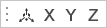힘
힘이란 파트에서 특정 방향으로 밀거나 당기는 것이며, 일종의 하중입니다. 하중 아이콘에서 힘 적용 도구를 사용해서 힘을 적용합니다.

점, 엣지, 면 또는 구멍 중앙에 힘을 가할 수 있습니다. 힘이 적용된 경우 특정 유형의 피처에 대한 분산된 힘을 내력 또는 견인력으로 변환할 수 있습니다.
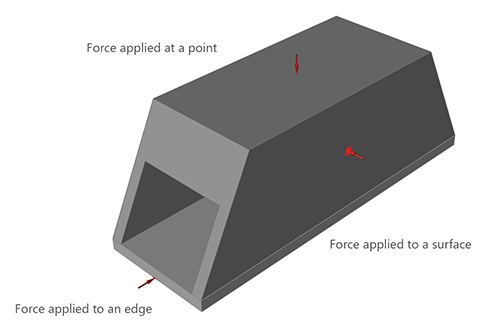
그림 1. 점, 엣지 또는 면에 가해지는 힘
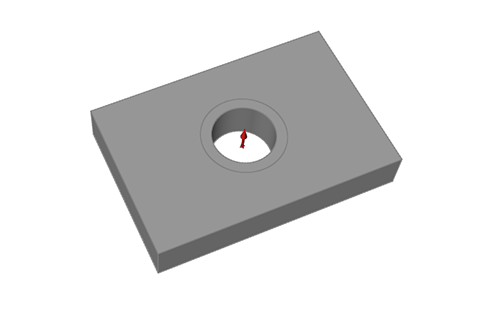
그림 2. 구멍 중앙에 가해지는 힘
힘 적용
힘 도구를 선택하고, 피처를 클릭하고, 크기를 입력합니다.
- 작성된 힘은 현재 로드 케이스에 자동으로 지정됩니다.
- 분산된 힘은 엣지 또는 면의 범위를 따라 단일 방향으로 작용합니다. 속성 편집기에서 힘이 분산될 것인지 여부를 변경할 수 있습니다.
- 풍선에 작용하는 공기압과 같이 전체 범위에 걸쳐 각 점에서 면에 대해 수직 방향으로 힘이 작용하는 경우, 힘 대신 압력을 사용하십시오. 힘의 크기만 알고 있는 경우에는 힘을 압력으로 사용해도 됩니다. 압력을 만들고 크기를 힘 단위로 입력하면 됩니다.
- 속성 편집기를 사용해서 이름, 크기, 모드, 방향, 그리고 힘의 외형을 변경하고, 파트와 함께 회전할 것인지 여부를 설정합니다.
내력
구멍에 적용된 내력은 샤프트와 부싱 사이의 접촉력을 모방합니다.

그림 3. 구멍 중앙에 가해지는 내력
마이크로 대화 상자에서 ![]() 를 클릭해서 분산력을 내력으로 변환합니다.
를 클릭해서 분산력을 내력으로 변환합니다.
견인력
견인력은 면 또는 원통형 면에 적용 가능하며, 해당 면에 대해 접선 방향으로 작용합니다. 이것은 마찰과 같이 파트 사이에서 접촉력을 모방합니다.
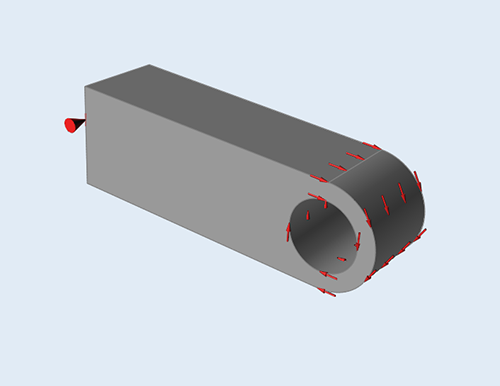
그림 4. 원통형 면에 적용된 견인력
마이크로 대화 상자에서 ![]() 를 클릭해서 분산력을 견인력으로 변환합니다.
를 클릭해서 분산력을 견인력으로 변환합니다.
마이크로 대화 상자 옵션
힘 화살표를 두 번 클릭해서 편집 모드로 들어가면, 마이크로 대화 상자가 열립니다.
| 분산력, 내력 또는 견인력으로 변환합니다. | |
|
|
힘의 방향을 변경합니다. |
 |
힘의 크기를 입력합니다. |
| 아이콘을 클릭하여 힘이 로컬 시스템으로 향하도록 합니다. | |
  |
아이콘을 클릭해서 방향 힘 모드와 컴포넌트 힘 모드 사이를 전환합니다. |
|
|
아이콘을 클릭하여 다중 선택 모드를 시작/종료합니다. 이 모드에서, 피처를 클릭하여 선택 항목에서 추가/제거할 수 있습니다. 이 모드 밖에서는 Ctrl 키를 누른 상태에서 클릭해야 합니다. |
|
|
이동 도구를 사용해서 힘을 평행이동 또는 회전합니다. 멀리 떨어진 곳에 힘을 배치할 때 사용합니다. |
|
|
힘을 x, y 또는 z 축으로 정렬합니다. |
|
|
힘을 면의 법선(수직) 방향으로 정렬합니다. |
|
|
힘을 구멍의 중앙선에 정렬합니다. (이 버튼은 원통형 구멍의 중앙에 힘이 가해지는 경우에만 나타납니다.) |
|
|
V형을 클릭해서 방향 및 크기(X, Y 및 Z) 또는 컴포넌트(Fx, Fy, Fz)를 사용해서 힘의 방향을 조정합니다. |
마우스 제어기 및 키보드 단축기
| Ctrl | 동일 파트의 복수 피처에 힘을 적용합니다. |
| Shift | 엣지, 면 또는 구멍의 점에 집중된 힘을 만듭니다. |
| 마우스 오른쪽 버튼으로 클릭하고 확인 표시로 이동해서 종료하거나 마우스 오른쪽 버튼을 두 번 클릭하십시오. | 도구를 종료합니다. |
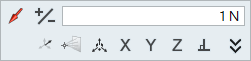
 를 클릭해서 방향 또는 컴포넌트 벡터를 정의합니다.
를 클릭해서 방향 또는 컴포넌트 벡터를 정의합니다.